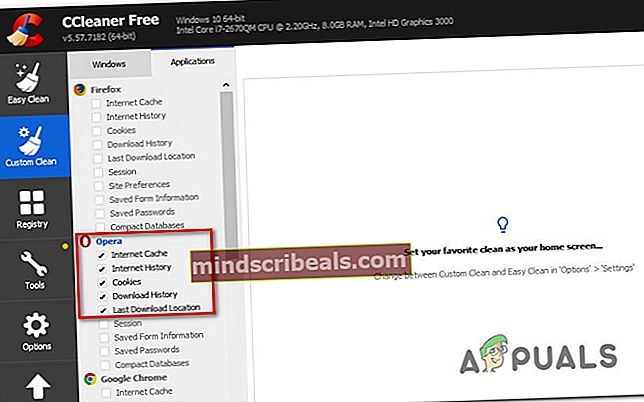Ako opraviť problém s pôvodom, ktorý sa načítal pri načítaní tejto stránky
Niektorí používatelia systému Windows sa stretávajú s „Pri načítaní tejto stránky sa vyskytol problém s pôvodom“ chyba pri pokuse o spustenie aplikácie Origin systému Windows. Väčšina používateľov hlási, že k tejto chybe dôjde pri každom pokuse o spustenie aplikácie, zatiaľ čo iní hovoria, že problém je zapnutý a vypnutý. Zdá sa, že problém nie je konkrétny pre určitú verziu systému Windows, pretože sa potvrdzuje, že sa vyskytuje v systémoch Windows 7, Windows 8.1 a Windows 10.

Čo je príčinou„Pri načítaní tejto stránky sa vyskytol problém s pôvodom“ chyba?
Preskúmali sme tento konkrétny problém pohľadom na rôzne správy od používateľov a stratégie opráv, ktoré sa bežne používajú na opravu„Pri načítaní tejto stránky sa vyskytol problém s pôvodom“ chyba. Ako sa ukázalo, existuje niekoľko rôznych potenciálnych vinníkov, ktorí majú potenciál spôsobiť tento problém:
- Servery Origin sú nefunkčné - Je možné, že problém je mimo vašu kontrolu. V minulosti sa táto konkrétna chyba vyskytla v oblastiach, kde bol dočasne nedostupný Origin alebo v ktorom sa uskutočňovala plánovaná údržba. Ak je tento scenár použiteľný, nemáte inú stratégiu opráv než čakať, kým sa problém nevyrieši.
- Origin Cache obsahuje poškodené súbory - Ďalším dôvodom, prečo sa vám môže zobraziť táto chyba, je to, že priečinok Origin cache obsahuje poškodené súbory, ktoré zastavujú spustenie v jeho stopách. V takom prípade by ste mali byť schopní vyriešiť problém tak, že vstúpite do priečinka AppData Origin a odstránite všetok jeho obsah, aby ste aplikácii dali nový štart.
- Nedostatočné privilégiá - Ako sa ukazuje, táto konkrétna chyba sa môže vyskytnúť aj v prípadoch, keď sú nastavenia UAC (Kontrola používateľských účtov) prísnejšie ako obvykle. Niekoľko postihnutých používateľov, ktorí sa ocitli v tomto presnom scenári, uviedlo, že sa im problém podarilo vyriešiť tak, že prinútili otvoriť Origin s oprávneniami správcu.
- Inštalácia zdroja je poškodená - Menej častou možnosťou, ktorá by mohla spôsobiť túto chybu, je poškodenie medzi hlavným inštalačným priečinkom Origin. Spravidla sa to vyskytuje v prípadoch, keď antivírus izoloval niektoré súbory v dôsledku vírusovej infekcie. V takom prípade by ste mali byť schopní vyriešiť problém odinštalovaním aplikácie Origin a odstránením všetkých zvyšných súborov.
- Problémy s vyrovnávacou pamäťou prehliadača - Ak sa v prehliadači vyskytne chyba, je takmer isté, že sa vyskytol problém s vyrovnávacou pamäťou prehliadača. Drvivej väčšine používateľov, ktorí sa ocitli v tomto scenári, sa podarilo vyriešiť problém úplným vyčistením medzipamäte prehliadača.
- Antivírus blokuje spustiteľný súbor Origin - Existujú určité príliš ochranné antivírusové bezpečnostné balíčky, ktoré majú potenciál spustiť tento konkrétny problém. V takom prípade môžete problém vyriešiť buď pridaním spustiteľného súboru do zoznamu výnimiek (bielou listinou), alebo prepnutím do programu Windows Defender.
- Konflikt VPN - Tento konkrétny problém sa môže vyskytnúť aj v prípade, že používate klienta VPN, s ktorým Origins nesúhlasí. Určité adresy IP generované riešeniami VPN sú programom Origins automaticky blokované, čo vedie k vytvoreniu tejto chybovej správy. V takom prípade môžete problém vyriešiť úplnou odinštalovaním klienta VPN alebo prepnutím na iného poskytovateľa VPN.
Ak sa v súčasnosti stretávate s rovnakým problémom, tento článok vám poskytne niekoľko rôznych stratégií riešenia problémov, ktoré by ho mohli vyriešiť. Nižšie nájdete niekoľko možných opráv, ktoré na vyriešenie tohto problému úspešne použili ostatní používatelia v rovnakej situácii. Každá z nižšie uvedených metód je potvrdená ako účinná najmenej u jedného dotknutého používateľa.
Ak chcete zostať čo najefektívnejší, odporúčame vám postupovať v uvedenom poradí, pretože sú usporiadané podľa efektívnosti a závažnosti. Bez ohľadu na vinníka, ktorý problém spôsobuje, by ho mala vyriešiť jedna z nasledujúcich opráv.
Metóda 1: Overenie stavu serverov Origin
Je možné, že problém nemáte nad svoju kontrolu, takže je dôležité držať sa tejto metódy a pred pokusom o vyriešenie problému pomocou inej opravy overiť stav serverov Origin. The„Pri načítaní tejto stránky sa vyskytol problém s pôvodom“ chyba môže byť mimo vašu kontrolu, v prípade, že sú servery nefunkčné alebo prechádzajú údržbou.
Pred prechodom na ďalšie potenciálne opravy uvedené nižšie teda navštívte tieto odkazy (tu & tu) na kontrolu stavu služieb Origin. Osvedčeným postupom je aj kontrola Účet EA spoločnosti Twitter alebo Reddit hub za akékoľvek dôkazy o problémoch s údržbou alebo výpadkom.

Ak vaše vyšetrovanie neodhalilo žiadne problémy, je pravdepodobné, že sa problém týka iba vášho počítača. V takom prípade prejdite nižšie na nasledujúcu metódu.
Metóda 2: Odstránenie medzipamäte pôvodu
Jedna z najefektívnejších opráv pri riešení problému„Pri načítaní tejto stránky sa vyskytol problém s pôvodom“ chybou je prístup k priečinku s údajmi Origin a odstránenie súborov cache z tohto priečinka. Niekoľko používateľov sa dotklo toho, že po vykonaní tejto stratégie opravy a reštartovaní počítača dokázali bez problémov otvoriť Origin.
Tu je rýchly sprievodca odstránením súborov Origin Cached:
- Stlačte Kláves Windows + R otvoríte dialógové okno Spustiť. Potom napíšte „% AppData% \ Origin“ a stlačte Zadajte otvorte priečinok vyrovnávacej pamäte Origin.
- Keď sa dostanete do priečinka Origin cache, vyberte všetko, kliknite pravým tlačidlom myši a vyberte Odstrániť ako sa zbaviť dočasného súboru.
- Reštartujte počítač a skontrolujte, či„Pri načítaní tejto stránky sa vyskytol problém s pôvodom“ chyba bola vyriešená po dokončení ďalšieho spustenia.

Ak sa pri spustení aplikácie Origin stále zobrazuje rovnaká chybová správa, prejdite nadol na nasledujúcu metódu nižšie.
Metóda 3: Spustenie Origin s oprávneniami správcu
Ako sa ukazuje, ďalším možným dôvodom, ktorý by mohol spôsobiť tento problém, je nedostatočné povolenie udelené spoločnosti Origins. Ak sú nastavenia UAC (User Account Control) vo vašom počítači prísne, je pravdepodobné, že program Origins nedostane dostatok povolení na normálne fungovanie, pokiaľ k tomu neprinútite svoj počítač.
Niekoľko postihnutých používateľov uviedlo, že boli schopní konečne spustiť Origin bez„Pri načítaní tejto stránky sa vyskytol problém s pôvodom“ chyba po úprave nastavení hlavného spustiteľného súboru, aby sa vždy spustila s prístupom správcu.
Ak chcete vyskúšať, či je tento scenár použiteľný, kliknite pravým tlačidlom myši na spustiteľný súbor Origin.exe a vyberte príkaz Spustiť ako správca. Ak sa chyba už nevyskytuje, vykonajte nasledujúce kroky, aby bola zmena trvalá.
Tu je stručný sprievodca, ako to urobiť:
- Pravým tlačidlom myši kliknite na hlavný pôvod a vyberte Vlastnosti z kontextového menu.
- Hneď ako sa dostanete na obrazovku Origin Properties, zvoľte Kompatibilita kartu a začiarknite políčko spojené s Spustite tento program ako správca.
- Kliknite Podať žiadosť aby ste uložili zmeny a zatvorili Vlastnosti okno.
- Spustite obchod Origin a skontrolujte, či bol problém vyriešený.

Ak táto metóda nevyriešila problém alebo kroky, ktoré sa na vašu súčasnú situáciu nevzťahujú, prejdite nadol na nasledujúcu metódu.
Metóda 4: Preinštalovanie aplikácie Origin a odstránenie priečinka Origin
Ak narazíte na„Pri načítaní tejto stránky sa vyskytol problém s pôvodom“ chyba pri pokuse o spustenie aplikácie Origin z aplikácie Windows, môže táto metóda pomôcť. Niekoľkým používateľom, s ktorými sa stretávame s rovnakým problémom, sa problém podarilo vyriešiť odstránením obsahu priečinka Origin a úplnou odinštalovaním aplikácie.
Poznámka: Táto metóda má veľkú šancu fungovať, ak používate beta verziu aplikácie Origin. Má
Všeobecná zhoda je v tom, že priečinok Origin musí obsahovať súbory, ktoré sú veľmi náchylné na poškodenie. Tu je stručný sprievodca preinštalovaním aplikácie Origin, odstránením priečinka Origin a preinštalovaním aplikácie:
- Stlačte Kláves Windows + R otvoriť a Bež dialógové okno. Potom napíšte „Appwiz.cpl“ a stlačte Zadajte otvoriť Programy a súbory okno.

- Vnútri Programy a príslušenstvo okno, prechádzajte zoznamom aplikácií a vyhľadajte Pôvod. Keď to uvidíte, kliknite na ne pravým tlačidlom myši a vyberte Odinštalovať.

- Podľa pokynov na obrazovke dokončite odinštalovanie a potom zatvorte Programy a príslušenstvo po dokončení procesu.
- Reštartujte počítač.
- Po dokončení spúšťacej sekvencie prejdite do tohto umiestnenia a odstráňte celý priečinok Origin:
C: \ Program Files (x86)
Poznámka: Ak ste nainštalovali Origin na vlastné miesto, prejdite tam.
- Navštívte tento odkaz (tu) a kliknite na ikonu Stiahnuť ▼ tlačidlo vo Windows na získanie najnovšej verzie.

- Po stiahnutí spustiteľného súboru inštalácie ho otvorte a dokončite inštaláciu podľa pokynov na obrazovke.
- Spustite obchod Origin a skontrolujte, či bol problém vyriešený.
Ak sa stále stretávate s rovnakou chybou alebo tento spôsob nebol vhodný pre vašu situáciu, prejdite nižšie na nasledujúcu metódu.
Metóda 5: Čistenie medzipamäte prehľadávača
Ak narazíte na tento problém pri pokuse o prístup do obchodu Origin z vášho prehliadača, pravdepodobne ho budete môcť vyriešiť vymazaním vyrovnávacej pamäte prehliadača. Niekoľko používateľov, ktorí sa stretli s rovnakým problémom, uviedlo, že„Pri načítaní tejto stránky sa vyskytol problém s pôvodom“ chyba sa už nevyskytovala.
Pretože kroky na vymazanie súborov cookie sa líšia od prehliadača k prehliadaču, odporúčame vám použiť nástroj, ktorý dokáže súbory cookie automaticky odstraňovať bez ohľadu na to, aký prehliadač používate.
Tu je stručný sprievodca inštaláciou a použitím Ccleaneru na odstránenie medzipamäte prehliadača:
- Navštívte tento odkaz (tu) a nainštalujte si bezplatnú verziu programu CCleaner zo životaschopného odkazu na stiahnutie.
- Po stiahnutí inštalačného súboru ho otvorte a podľa pokynov na obrazovke nainštalujte softvér do vášho systému.
- Po dokončení inštalácie otvorte aplikáciu Ccleaner.
- Vo vnútri Ccleaner vyberte Vlastné čistenie z vertikálnej ponuky vľavo.
- Ďalej vyberte ikonu Aplikácie na karte zrušte začiarknutie všetkých položiek súvisiacich s vaším prehliadačom.
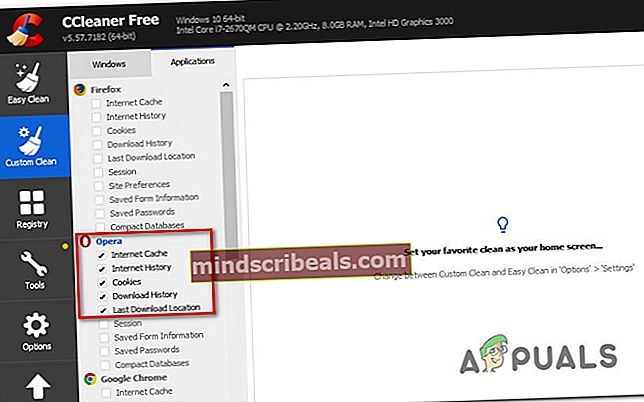
- Kliknite na Spustite Cleaner a potom kliknite na ďalej na začatie procesu mazania súborov cookie vášho prehliadača.
- Po dokončení procesu zatvorte Ccleaner a otvorte webovú verziu Origin v prehliadači, ktorý predtým zobrazoval „Pri načítaní tejto stránky sa vyskytol problém s pôvodom“chyba.
Metóda 6: Zabránenie blokovaniu pôvodu antivírusom (ak je k dispozícii)
Ak používate príliš chránený antivírusový balík, je tiež možné, že to nakoniec zablokuje Origins v komunikácii s vonkajšou stranou, čo nakoniec vytvorí„Pri načítaní tejto stránky sa vyskytol problém s pôvodom“chyba. Tento problém je bežnejší, ako si možno viete predstaviť, ale uvádza sa, že sa vyskytuje iba v prípade antivírusových balíkov tretích strán - program Windows Defender tento problém nespôsobí.
Ak používate antivírusový program tretej strany a narazíte na tento problém, vypnite ochranu vášho AV v reálnom čase a spustite Origin znova. Ak sa problém už nevyskytuje, máte dve cesty vpred:
- Pridajte hlavný spustiteľný súbor Origin (Origin.exe) do zoznamu výnimiek (zoznam povolených), aby ste sa uistili, že nie je blokovaný vaším AV. - Kroky, ako to urobiť, sú špecifické pre každé AV tretej strany. Špeciálne pokyny môžete vyhľadávať online.
- Odinštalujte antivírusový program od iného výrobcu, ktorý používate, a použite program Windows Defender - Mnoho používateľov uviedlo, že program Windows Defender neblokuje program Origins, takže prechod na predvolený bezpečnostný program by mal problém vyriešiť, ak to momentálne spôsobuje AV program 3. strany.
Metóda 7: Odinštalovanie aplikácie VPN (ak je k dispozícii)
Ako uviedlo niekoľko používateľov,„Pri načítaní tejto stránky sa vyskytol problém s pôvodom“chyba sa môže vyskytnúť aj vtedy, ak používate klienta VPN, s ktorým spoločnosť Origin nesúhlasila. V takom prípade budete môcť problém vyriešiť vykonaním krokov vhodných na odinštalovanie aplikácie VPN a reštartovanie počítača.
Tento postup nakoniec obnoví pripojenie Origin a odstráni problém, ak bol predtým spôsobený aplikáciou VPN. Tu je stručný sprievodca, ako to urobiť:
- Stlačte kláves Windows + R. otvoriť a Bež dialógové okno. Potom napíšte „Appwiz.cpl“ a stlačte Zadajte otvoriť Programy a príslušenstvo obrazovka.

- Len čo sa tam dostanete, prechádzajte zoznamom aplikácií a vyhľadajte poskytovateľa VPN, ktorého máte momentálne nainštalovaného.
- Kliknite pravým tlačidlom myši na svoje riešenie VPN a vyberte si Odinštalovať. Potom podľa pokynov na obrazovke dokončite odinštalovanie.

- Po dokončení postupu reštartujte počítač a skontrolujte, či„Pri načítaní tejto stránky sa vyskytol problém s pôvodom“chyba je teraz vyriesena.